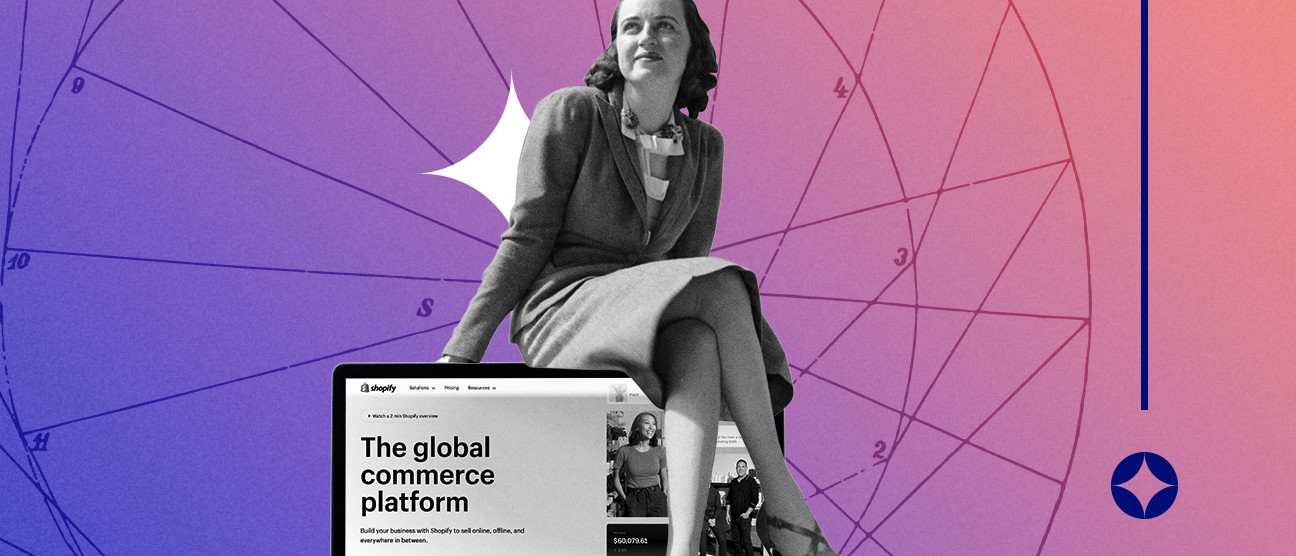
С тим у вези, ово упутство има за циљ да вам олакша активацију платформе Шопифај на вашем .rs домену, како бисте своју енергију и ресурсе могли да окренете ка неким другим активностима.
За ово упуство требаће вам до 30 минута, у зависности од ваше брзине и расположења, па вам предлажемо да спремите чај или кафу и да заједно, корак по корак, прођемо упутство и активирамо вашу интернет продавницу!
Упутство за активацију Шопифај продавнице
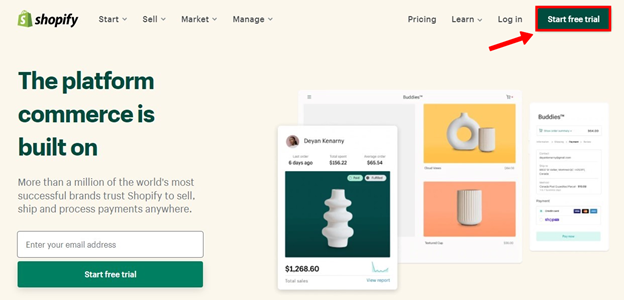
Корак 1 - Отварање налога
Посетите сајт www.shopify.com, кликните на опцију Start free trial (Слика 1), затим упишите имејл адресу, жељену лозинку (*два пута) и креирајте свој налог кликом на дугме Create your store, као на слици испод (Слика 2).
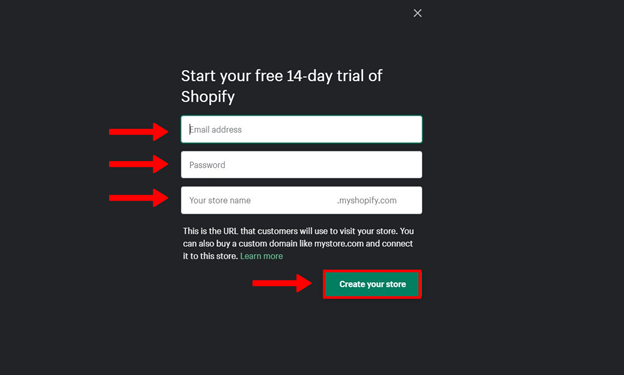
Ваш (бесплатан) налог ће бити активан 14 дана, а за то време можете бесплатно тестирати вашу продавницу и опције које вам алат нуди.
Ово је привремена контролна табла (Dashboard) која ће вам се отворити непосредно после клика на дугме Create your store.
Након тога пређите на следећи корак.
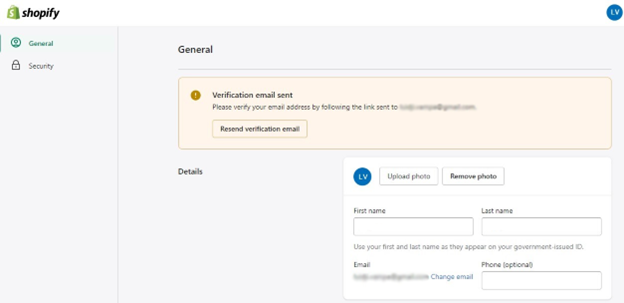
Корак 2 – Верификација имејла
Четрнаест дана коришћења је потпуно бесплатно и једино што морате да урадите јесте да верификујете своју имејл адресу.
Кликните на дугме Confirm email у мејлу који вам је стигао непосредно по попуњавању формулара о регистрацији (Слика 3.).
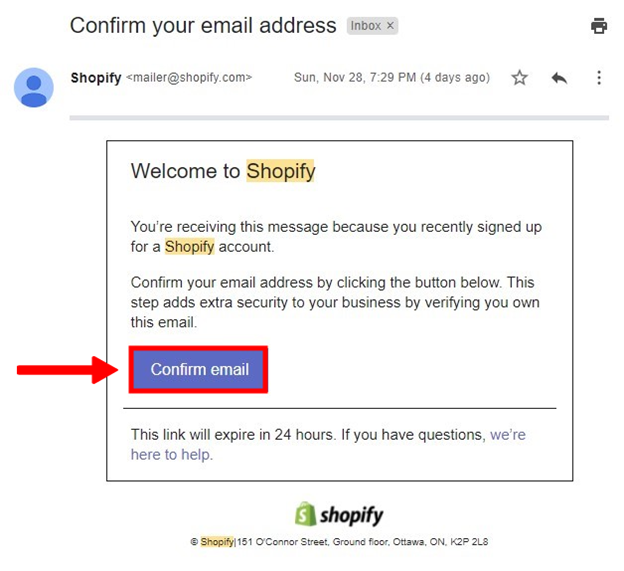
Корак 3 – Креирање продавнице
Овај корак се састоји из неколико мањих корака. Није ништа компликовано, само нас пратите.
На првом екрану вам потврђују чињеницу да сте управо успешно верификовали своју имејл адресу, што је неопходан први корак, те сада настављамо даље.
Кликните на опцију Your store (Слика 4).
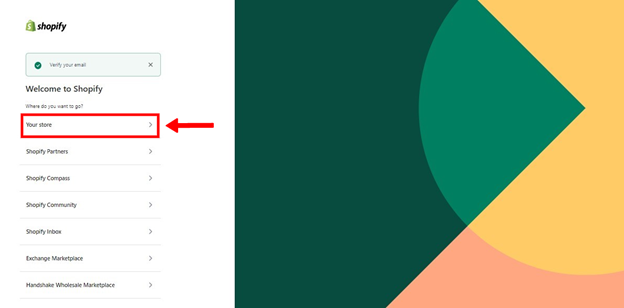
Затим изаберите ваш налог који ће вам се понудити на следећој страни (Слика 5).
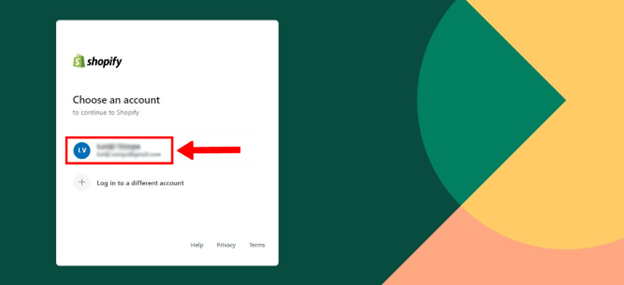
Кликните још једном на дугме Create store (Слика 6).
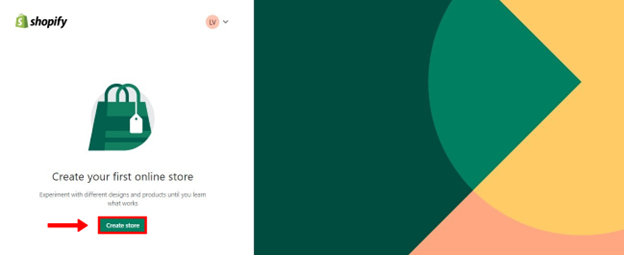
Сада можете дати име вашој продавници. Ово име можете увек променити.
У наредних пар корака, Шопифај вам поставља неколико питања на која можете, али и не морате да одговорите. То су оставили у потпуности вама да одлучите (Слике 7 и 8).
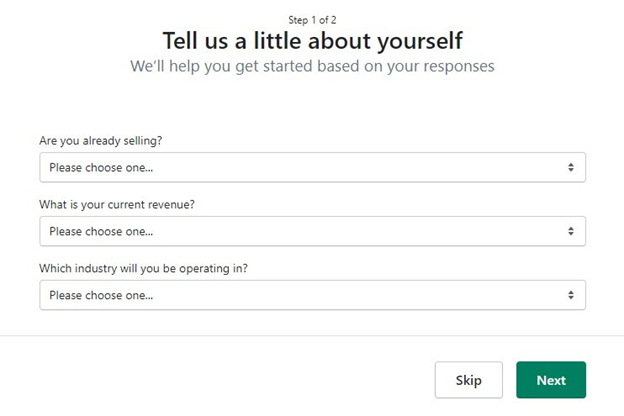
Још један сет питања:
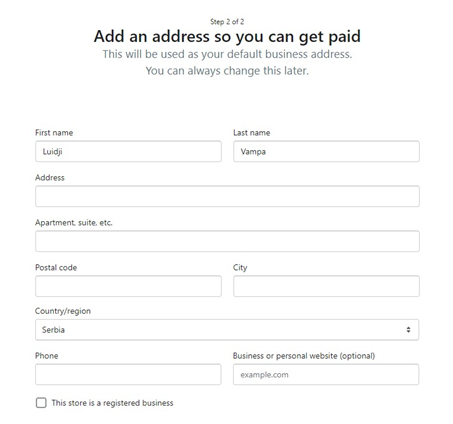
Корак 4 – Dashboard, командна табла сајта
Добро дошли у администрацију ваше нове продавнице. Да, толико је једноставно.
У наредним корацима ћемо спојити ваш .rs домен са вашом продавницом Шопифaј.
Напомена: Да бисте наставили по овом упутству, морате да имате регистован домен. Уколико још увек нисте регистровали ваш домен, то можете урадити код неког од овлашћених регистара.
Када будете регистровали .rs домен, кликните на таб Add domain (Слика 9).
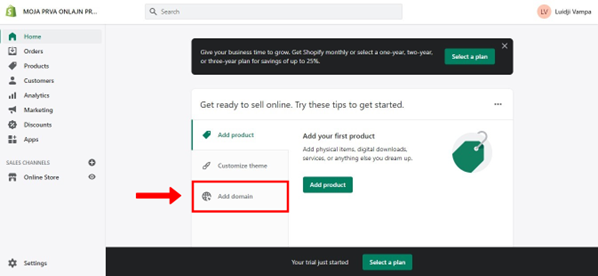
Корак 5 – Додајте домен
У овом кораку, у администрацији сајта на платформи Шопифај додајемо .rs домен који смо регистровали.
Кликните на дугме Add domain (Слика 10).
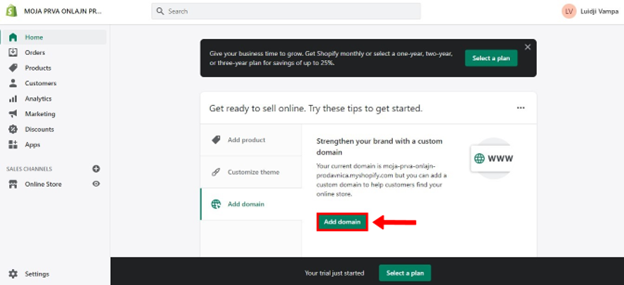
Корак 6 – Додајте домен
Кликните на дугме Connect existing domain (Слика 11).
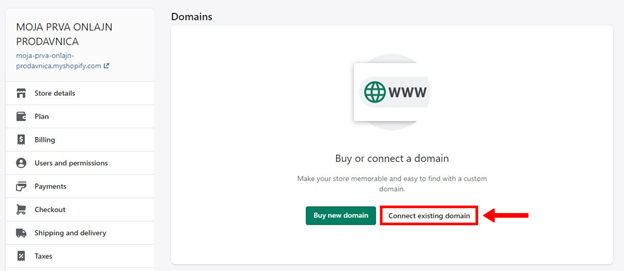
Корак 7 – Упишите домен
У поље Domain упишите назив вашег .rs домена. Домен упишите без ”www” или https://.
Када упишете домен, кликните на дугме Next. (Слика 12).
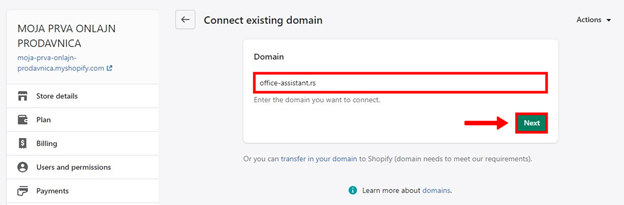
Када кликнете на Next, добићете следећу страницу (Слика 13) као доказ да сте ваш домен додали у налог на платформи Шопифај, на којој можете видети додатна упутства како да промените DNS параметре домена, да бисте комплетирали активацију платформе са вашим .rs доменом.
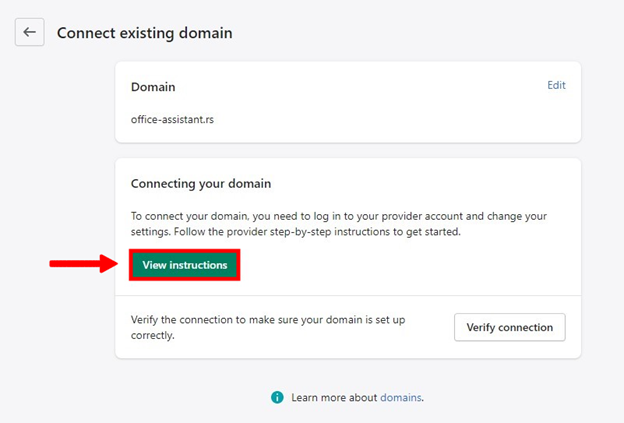
Овај таб ћемо оставити отворен, док ми прелазимо на верификовање власништва над доменом.
Корак 8 – Верификовање домена
Прва верификација нам је била имејл, а сада слично морамо да урадимо и са доменом. Доменске параметре треба да преусмеримо на DNS параметре платформе Шопифај, а циљ је − када неко у адресно поље прегледача укуца ваш .rs домен, који сте унели у претходном кораку, да се отвори ваша Шопифај продавница. Хајде да кренемо.
Предлажем да отворите подешавања вашег домена, било да је то код вашег регистра или у контролном панелу (cPanel) вашег хостинга. Наше упутство ће бити кроз контролни панел, који верујемо да већина власника домена данас има и користи, али и ако немате, без бриге. Опције које ћемо вам приказати су исте за све друге алате и/или регистре, па ове опције можете наћи у вашим налозима где год да сте регистровали домен.
Уђите у свој контролни панел и идите на опцију Zone editor (Слика 14).
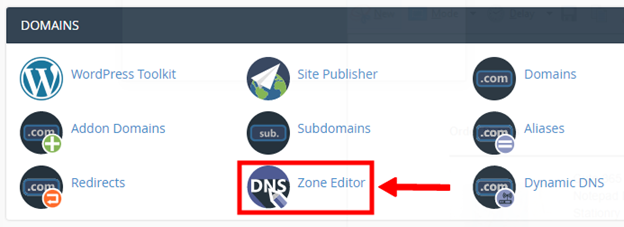
Корак 9 – Подешавање DNS параметара
Након што кликнете на дугме Manage (Слика 15), пронађите CNAME record и у поље record упишите shops.myshopify.com.
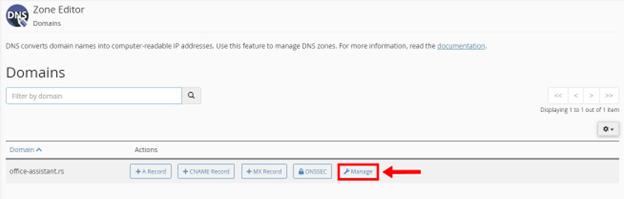
Затим A record преусмерите на Шопифај ID адресу. У поље record упишите 23.227.38.65, као на слици испод. (Слика 16).
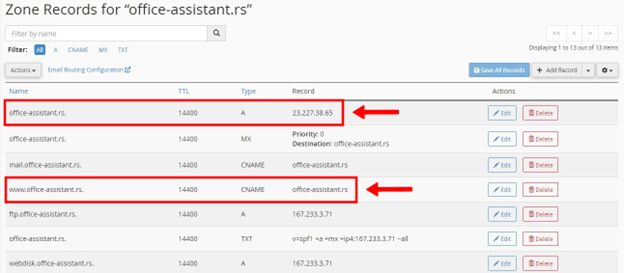
Напомена:
Овлашћени регистри могу да захтевају да се поменути A record назива „@”. Ово је сасвим нормална појава, и то можете на тај начин назвати.
Уколико по дифолту у опцијама за сваки record имате TTL record, немојте да га мењате.
Корак 10 – Потврда верификације домена
Сада се вратите на Шопифај таб (корак 7) и кликните на дугме Verify connection (Слика 17).
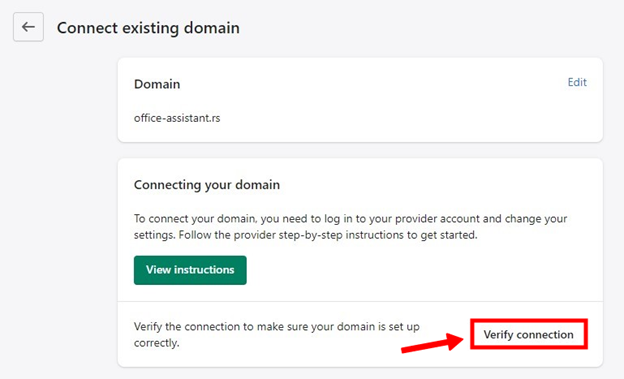
Корак 11 – Успешна активација
Браво! Успешно сте повезали своју Шопифај интернет продавницу са својим .rs доменом (Слика 18).
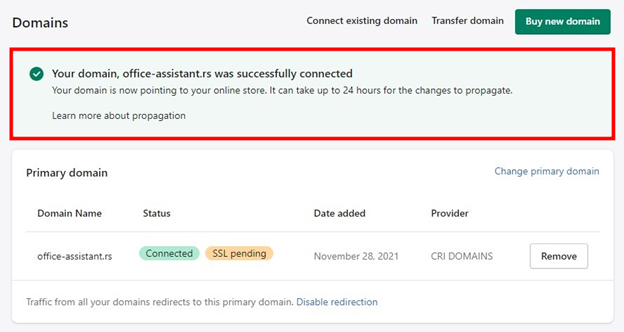
У наредних неколико сати ће се активирати аутоматско преусмерење саобраћаја са вашег домена на вашу интернет продавницу.
Напомена: С обзиром на то да морају да се освеже DNS параметри домена, аутоматска редирекција не може одмах да се активира. Будите стрпљиви.
Корак 12 – Додавање производа
У табу Add product можете пронаћи дугме Add product помоћу кога можете додавати производе у своју продавницу (Слика 19).
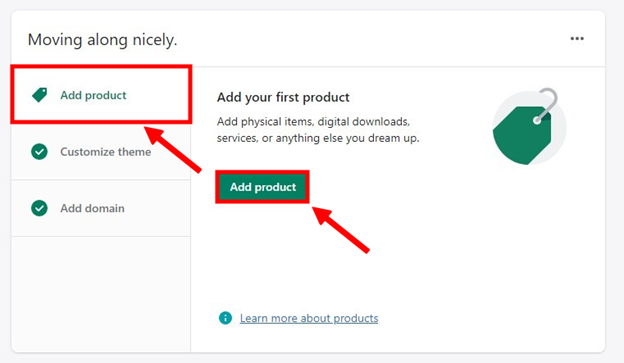
Корак 13 – Додавање и избор изгледа сајта
У табу Customize theme можете пронаћи дугме Customize theme помоћу кога можете додавати и мењати изглед продавнице (Слика 20).
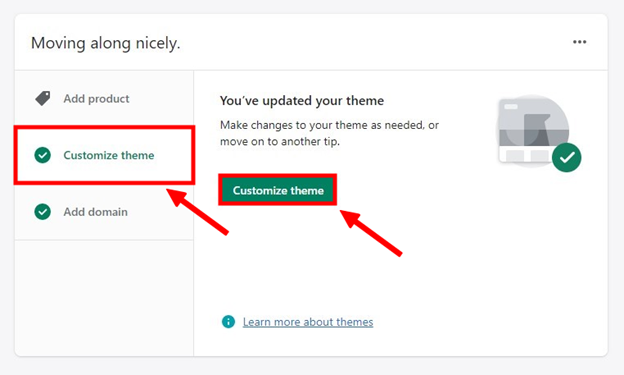
Закључак аутора
Код нас важи правило: „имамо онолико домена колико имамо и идеја”, а надам се да је тако и код вас, па да већ у резерви имате .rs домен на коме може бити ваша прва интернет продавница.
Надамо се да ће вам ово упутство бити од користи, као и да ће олакшати почетак ваше е-комерц приче.
Пратите нас и даље, у новим текстовима и упутствима која вам припремамо.
Напомена:
Оно што не треба да заборавите јесте чињеница да сте ви власник свог интернет домена и да регистрацијом добијате властиту интернет адресу на властитом домену. Такође, потребно је да суштински разумете да активирањем Шопифај платформе на свом домену, постајете Шопифај корисник према Условима које сте прихватили код компаније Шопифај, и настављате да користите њихове услуге према Правилнику и караткеристикама које сте изабрали.




